ファイルをコピーするときや、エイリアスを作成するとき、右クリックでメニューを起動していませんか? 今回は、ドラッグ操作でファイルのコピーやエイリアスの作成をする方法を紹介します。
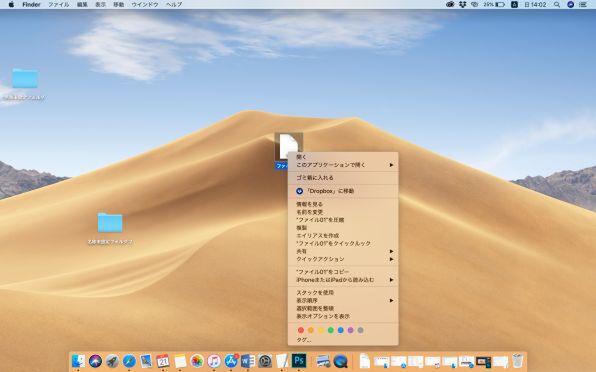
右クリックは項目を選択する手間がかかる
まずは、ドラッグ操作でファイルをコピーしましょう。キーボードの「オプションキー」を押しながら、コピーしたいファイルをドラッグ。
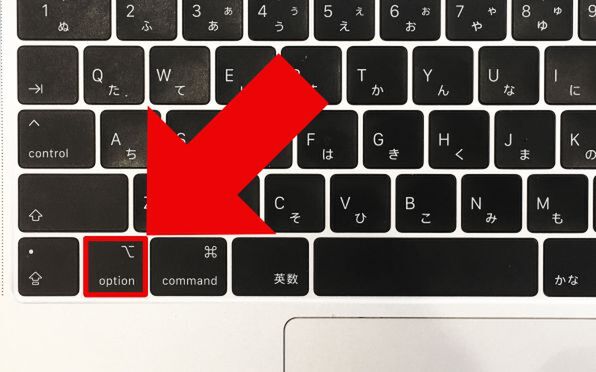
キーボードの「オプションキー」
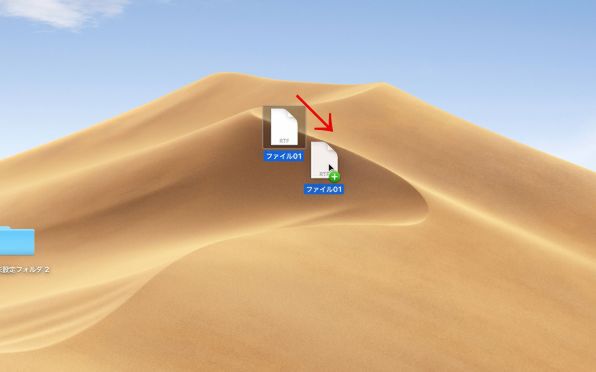
ファイルがコピーできました。
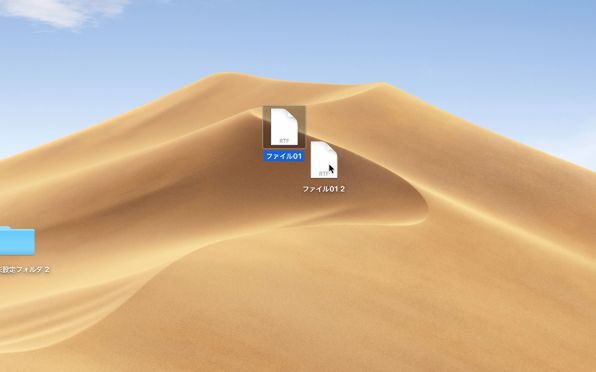
ドラッグ操作でファイルのエイリアスを作成しましょう。
キーボードの「コマンドキー」と「オプションキー」を押しながら、エイリアスを作成したいファイルをドラッグ。
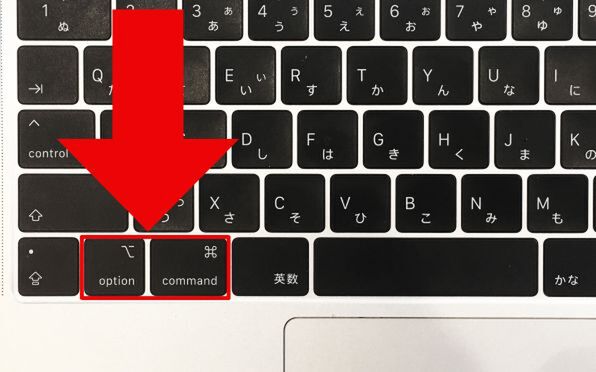
キーボードの「コマンドキー」と「オプションキー」
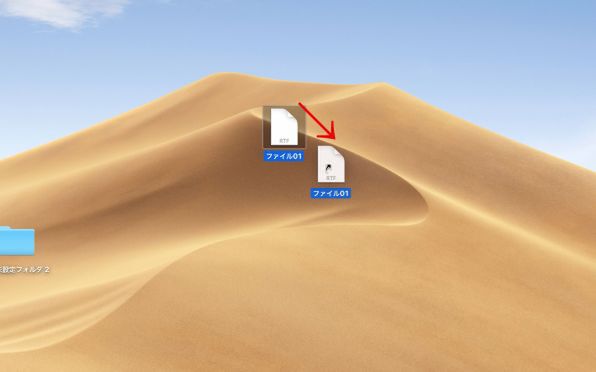
ファイルのエイリアスが作成できました。
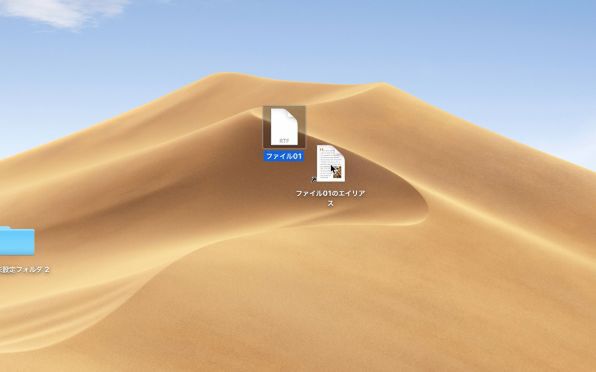
ドラッグ操作なら、右クリックでメニューを起動するよりも素早く作業できます。ぜひ試してみてください。

この連載の記事
-
第18回
Apple
アップルmacOSの時短技、フォルダをタブで開いて簡単にチェック! -
第16回
Apple
アップルmacOSのDockの位置やサイズを簡単に変更する -
第15回
Apple
macOS Mojave、不要通知をオフにして使いやすくしよう! -
第14回
Apple
macOS Mojaveで電話をかける方法 -
第13回
Apple
macOSで、ログイン時に自動でアプリを起動する方法 -
第12回
Apple
macOSで、フリーズしたアプリを強制終了する方法 -
第11回
Apple
iPhoneにかかってきた電話、macOSで受ける方法 -
第10回
Apple
macOS Mojaveで、日本語モードのまま英単語を打ち込む方法 -
第9回
Apple
macOSでディスプレーの表示内容を録画する方法 -
第8回
Apple
macOSの「メール」で絵文字を入力する方法 - この連載の一覧へ












